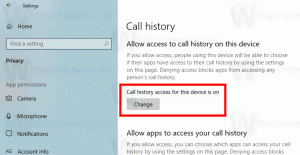Sådan ruller du en driver tilbage i Windows 10
Som du måske allerede ved, har hver enhed på din computer brug for en driver. Det kan være en indbygget driver i Windows 10, eller det kan være en tredjepartsdriver udgivet i Windows Opdater katalog, installeret af OEM eller af brugeren manuelt fra leverandørens medier eller fra et internet websted.
En ny version af en driver forbedrer normalt enhedens funktionalitet og løser problemer, der var til stede i den tidligere driverversion. Men nogle gange giver en nyere version flere problemer med enheden og kan gøre den ubrugelig.
I denne situation vil du måske rulle den problematiske enhedsdriver tilbage. Dette vil afinstallere den og gendanne den tidligere installerede driver, så du kan vente på, at den næste version af driveren bliver tilgængelig. Funktionen til tilbagerulning af enhedsdrivere blev introduceret i Windows XP og har været inkluderet i hver udgivelse lige siden.
Sådan ruller du en driver tilbage i Windows 10, skal du åbne Enhedshåndtering. Du kan åbne den som følger.
- Højreklik på knappen Start, eller tryk på
Vinde + x genvejstaster sammen på tastaturet for at åbne Win + X-menuen.
- En af dens muligheder er Enhedshåndtering. Klik på den.
I Enhedshåndtering skal du navigere til den nødvendige enhedsgruppe og udvide den. For eksempel, hvis du vil rulle driveren til din grafikadapter tilbage, skal du udvide gruppen med navnet "Skærmadaptere".
Højreklik på din enhed på listen, og vælg Egenskaber i kontekstmenuen.
I dialogboksen for enhedsegenskaber skal du gå til fanen Driver. Der vil du finde en knap med navnet Rul tilbage driver.
Den næste dialog, "Driver Package rollback", kommer med en række muligheder for at indsamle feedback om, hvorfor du ruller driveren tilbage. Vælg den relevante årsag og klik på "Ja" for at bekræfte handlingen.
Du bliver muligvis bedt om det genstart din computer for at skifte til den tidligere version af driveren.
Når du er færdig med at rulle driveren tilbage, vil du måske udelukke drivere fra at blive installeret via Windows Update. Sådan gør du: Udelad drivere fra opdateringer i Windows 10 Creators Update.
Det er det.